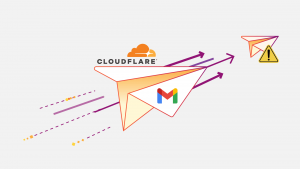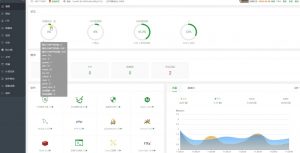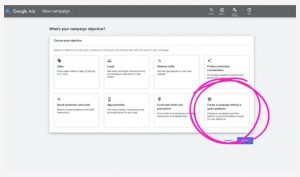考虑在 WooCommerce 上开设网店或已经开始创建网店?首先,恭喜您!Woo 为全球数百万商家带来了成功,我们希望它也能为您带来成功。在这里,您将逐步了解如何使用 Woo 创建网店。我们知道您有很多项目需要完成,因此请务必将本页添加到书签中,并在您继续前进时返回本页。
了解 WooCommerce
WooCommerce 是 WordPress 的一个插件。如果您对插件不熟悉,这意味着 Woo 是您添加到 WordPress 网站的软件。每个 Woo 商店都建立在 WordPress 网站上。
超过 43% 的互联网用户使用 WordPress 来构建和管理他们的网站,而 WooCommerce 是唯一一个由 WordPress 构建并为 WordPress 服务的电子商务平台。WooCommerce 的优势包括近乎无限的灵活性、精确的控制以及由 5000 多名开发人员、代理商和创意专家组成的社区,他们随时准备帮助您构建、定制和发展您的在线商店。
WordPress 和 Woo 术语
如果您是 WordPress 的新手,我们知道您需要学习的东西很多,而且使用 Woo 创建网店的方法也很多。为了帮助您入门,以下是您在创建商店过程中会看到的一些术语。
. WordPress
. WooCommerce
. 虚拟主机
. 主题
. 开箱即用
. 插件
. 扩展
. 内容管理系统(CMS)
. 库存单位(SKU)
创建您的 WooCommerce 商店
第 1 步:决定企业名称
在创建网店之前,首先要做的就是为企业取名。它应该是永恒的,对你的利基市场来说是独一无二的,最好还能传达你的品牌。需要帮助决定吗?请查看 WordPress 企业名称生成器,了解更多创意。
第二步2:选择托管服务提供商
托管–您存储网站信息和资产的方式和地点–有各种形式和规模。刚起步时,成本低廉、可随业务增长而扩展的计划就能满足您的需求。
对于 WordPress 和 WooCommerce 而言,主机的选择决定了你如何使用该平台建站。
托管主机
托管主机是指由一家公司为您托管您的网店,包括软件安装、更新等。这个简化的过程不需要任何手动连接或下载,就能让您的网站正常运行。
自助托管
自行托管网站意味着您必须通过第三方(如 Bluehost 或 SiteGround)为网站寻找托管服务。找到托管服务提供商后,您就可以在虚拟主机上安装 WordPress(从 wordpress.org)。然后,下载 WooCommerce 插件并将其添加到 WordPress 网站。
步骤 3:使用 Woo 安装向导
Woo 安装完成后,WordPress 仪表板上会显示一个安装向导。第一步是商店剖析器,它会提示您添加位置、行业和产品类型等详细信息。
然后,设置向导将带您完成商店设置清单。它会询问有关产品、支付、税收、运输和营销工具的信息,以便为定制店铺提供相关建议。下面我们将逐一介绍这些步骤。
步骤 4:添加产品
商店设置核对表将列出您需要完成的最重要的任务,以便让您的商店正常运行。首先是添加产品。请阅读以下部分,了解您的商店是否需要其他功能。
产品类型
您使用 WooCommerce 销售的任何产品都属于产品。您可以使用 WooCommerce 销售(几乎)任何产品,这也是使用开源平台的众多好处之一。
您可以选择在店铺中销售几种不同的产品类型。使用 Woo,您可以在开箱后立即设置六种不同的产品类型:
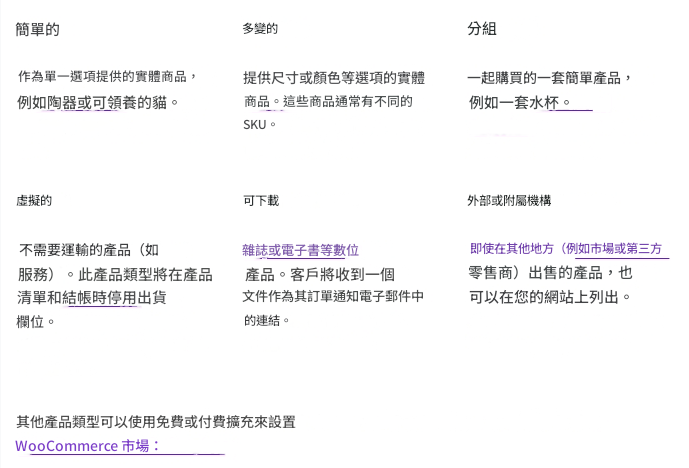
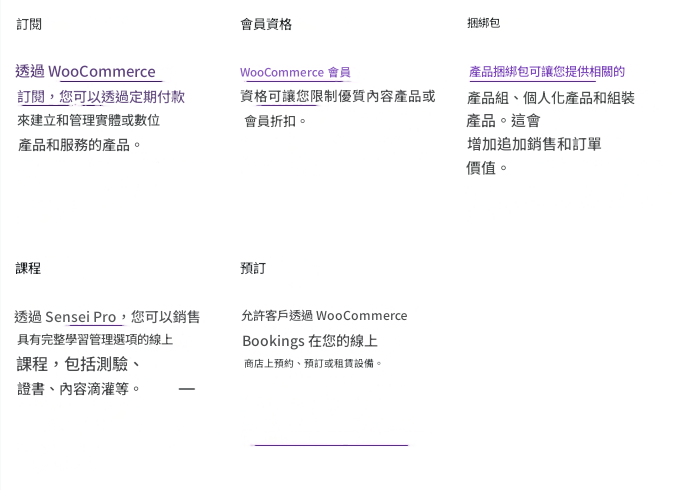
视频: 如何在 Woo 商店中添加产品
以下内容简要介绍了如何添加产品、管理库存和定价、添加产品数据和图片以及发布产品以供销售。
类别、标签和属性
分类、标签和属性可让您组织产品,以便客户在您的商店中准确找到他们想要的产品,并可通过显示相关产品组来帮助提高订单价值。
您可以在任何时候创建、编辑和应用产品类别和标签–无论是在首次创建产品时还是之后。在 WooCommerce 中,您还可以添加产品属性,其中包括颜色、尺寸、材料、用途等详细信息。标签是将产品相互关联的另一种方式。例如,您可能想让顾客搜索或筛选所有带有猫的产品。
步骤 5:开启付款
在这一步中,您可以选择并激活一个或多个选项,以便在您的店铺上接受付款。
商店的最佳支付提供商取决于您的居住地、您想在哪里销售产品以及您销售的是什么产品。我们建议您设置 WooPayments,它包括信用卡处理和多种付款方式。查看 WooPayments 是否适用于您所在的国家。如果可用,请立即开始下一步!
信用卡支付处理器
Stripe、Square 或 Viva Wallet 等银行卡支付处理器允许客户使用信用卡或借记卡支付。
浏览我们所有的支付处理器和网关选项。
替代支付提供商
贝宝(PayPal)或亚马逊支付(Amazon Pay)等替代支付方式允许客户使用已在其他平台上设置的账户进行支付。这可以提高客户的信任度,简化结账流程,因为他们无需重新输入支付信息。
浏览我们所有的替代支付提供商。
先买后付
添加 Afterpay、Affirm 或 Klarna 等 “现在购买,稍后付款”(BNPL)选项,对于希望分几次付款购买商品的客户很有帮助。BNPL 套餐越来越受欢迎,据 Bankrate 预测,到 2027 年,使用该套餐的消费者支出将增加 290%。
浏览我们所有的 “先买后付 ”选项。
加密货币支付
如果您的销售对象是科技前沿人士,您还可以使用 Coinbase、HAYVN 等公司的扩展功能启用加密货币支付。加密货币支付解决方案也可与 WooPayments 一起使用。
浏览我们所有的加密货币支付选项。
支付成本
大多数支付处理商和提供商都会按每笔交易收取费用,以支付处理每笔支付的成本。了解有关 WooPayments 费用的更多信息。
有些供应商对每笔交易收取销售额的一定比例加固定费用。例如,您可能会看到 2.9% + 0.30 美元的费率–这意味着如果客户在您的网店购买了 100 美元的订单,那么该订单的总处理费为 3.20 美元。
这些费率因支付提供商而异,因此在做出选择之前,有必要对几个选项进行研究。
视频: 设置 WooPayments
下面是如何设置 WooPayments 的快速概述。您还将学习如何在网站上启用多种支付方式,这将满足更多受众的需求,并提高结账转化率。
第 6 步:设置税收
为您的销售收税似乎有点吓人,但我们的目标是让设置尽可能简单明了。虽然我们可以帮助回答有关配置设置以处理税务的问题,但我们不提供税务、法律或会计建议。您应随时咨询税务专业人士,以获得与您的交易相关的具体建议。
使用 Woo,您有四种税务设置选项: WooCommerce Tax、Avalara AvaTax、手动设置或在免税情况下绕过销售税。
税率因客户所在地不同而异,而且可能很复杂。如果您只有一个纳税地点,WooCommerce Tax 是一个不错的选择,它可以为越来越多的国家提供自动销售税。点击此处查看您所在的地区是否包含在内。
视频: 设置 WooCommerce 税收
以下是如何使用 WooCommerce Tax 设置税率的快速概述。使用此扩展前,您需要安装免费的 WordPress 插件 Jetpack。
WooCommerce税率设置-教你一步一步完成
第 7 步:设置运输
如果您销售的是实物产品,您需要确保这些产品能安全地送到客户手中。使用 Woo,您可以根据产品的目的地设置不同的运费。如果您位于美国,请安装 WooCommerce Shipping,以获得便捷的标签打印和运费折扣。
如果 WooCommerce Shipping 无法满足您的需求,我们还可以在 Woo Marketplace 上提供其他一些发货扩展。您可以在我们的文档中找到有关配置发货扩展、设置发货区域和类别的信息。
设置好运费后,您就可以配置可变费率和本地取货选项了。
视频: 设置发货
该快速概述将教您如何根据店铺位置和送货偏好设置送货。
步骤 8:确保网站安全
大多数公司认为,安全漏洞不是会不会发生的问题,而是何时发生的问题。对于小型企业来说,这种威胁也不例外。为了保证网站和客户信息的安全,至少要采取一些保护措施:
- 在安全、信誉良好的供应商处托管。
- 为网站配备 SSL(安全套接字层)证书。
- 使用可信的插件和扩展。
- 确保 WordPress 网站上的所有内容都是最新的。
- 使用安全的用户名和密码。
- 为网站管理员启用双因素身份验证(2FA)。
- 设置垃圾邮件过滤器,如 Jetpack Akismet。
- 定期备份网站。
您可以通过 Jetpack 实现所有这些功能,并实施额外的保护措施。了解有关确保 Woo 商店安全的更多信息。
第 9 步:个性化您的商店
以下是开始时需要考虑的几件事。
选择一个主题
网站主题决定了网店的外观。安装 Woo 时,系统会自动为您设置默认主题。您可以随时更改。
要更改主题,请查看市场并查看演示网站。
需要注意的是:当您在网站上添加更多内容和产品时,更换主题可能是一个复杂的过程。我们建议添加像 Jetpack VaultPress Backup 这样的备份服务,定期保存数据。这样,如果您的网站在更改后出现故障,您就可以从备份中恢复以前的版本。
添加您的徽标
您的客户会通过您的徽标认识您的品牌和产品。将其视为您的第一印象和品牌声音的一部分。
我们知道,定制一个徽标的费用可能难以承受,因此 WordPress 与 fiverr 合作开发了一个徽标制作工具,让您开始制作徽标。随着业务的发展,您可以考虑与经验丰富的平面设计师合作,打造专业的徽标和品牌标识。
创建主菜单
即使是最新的企业,也需要有一些顾客期待的标准页面。这包括主页、商店、关于我们、联系我们,以及商店的运输和隐私政策页面。每个页面都应标注清楚,便于查找。
在大多数网站上,你会发现上面列出的关键页面可以从多个位置访问。这通常包括一个主菜单,位于任何给定页面的顶部附近;一个页脚菜单,位于每个页面的底部;有时还有一个可扩展或侧边栏菜单。
有子类别和大量产品的商店还可能使用面包屑,显示客户点击链接或类别到达当前页面的路径。
第 10 步 选择营销工具
您已经建立了自己的商店,现在是时候进行宣传了。您可以在我们的市场中找到有关特定营销工具的有用信息,包括
. AutomateWoo
. MailPoet
. 谷歌分析
. 用于 WooCommerce 的 Google
. TikTok
. Trustpilot
选择正确的营销渠道需要时间。开始时,先想想你的目标受众最有可能出现在哪里,然后把重点放在这些渠道上。
视频: 设置营销工具
以下是如何为您的商店添加推荐营销工具的快速概述。
商店管理
完成 “商店设置清单 ”后,它将被一个商店管理部件所取代。这将为您提供发展和进一步个性化商店的选项,例如添加更多产品或调整运费、税收或付款设置。
网站速度
当您在网站上添加更多扩展和插件时,您可能会注意到页面及其内容的加载时间有所延迟。网页加载速度被称为网站速度,它是提供良好客户体验的一个极其重要的部分。如果网站加载速度不够快,潜在客户往往会选择离开,因此不要忽视业务的这一方面。Jetpack Boost 是一个很好的入门选择。
随着业务的发展,请记住您的网站速度。以下是加快网店速度的十种方法。
第 11 步:发布网站
如果您已经完成了以上所有步骤,那么恭喜您!网站上线是一项重大成就,我们很高兴您能与 Woo 一起实现这一目标。
尽管您已经做好了上线的准备,但要知道,在您的业务发展过程中,我们仍会为您提供支持。如果您还有更多问题没有在这里或我们的文档中找到答案?请联系我们的支持团队,他们将确保您的问题得到妥善解决。